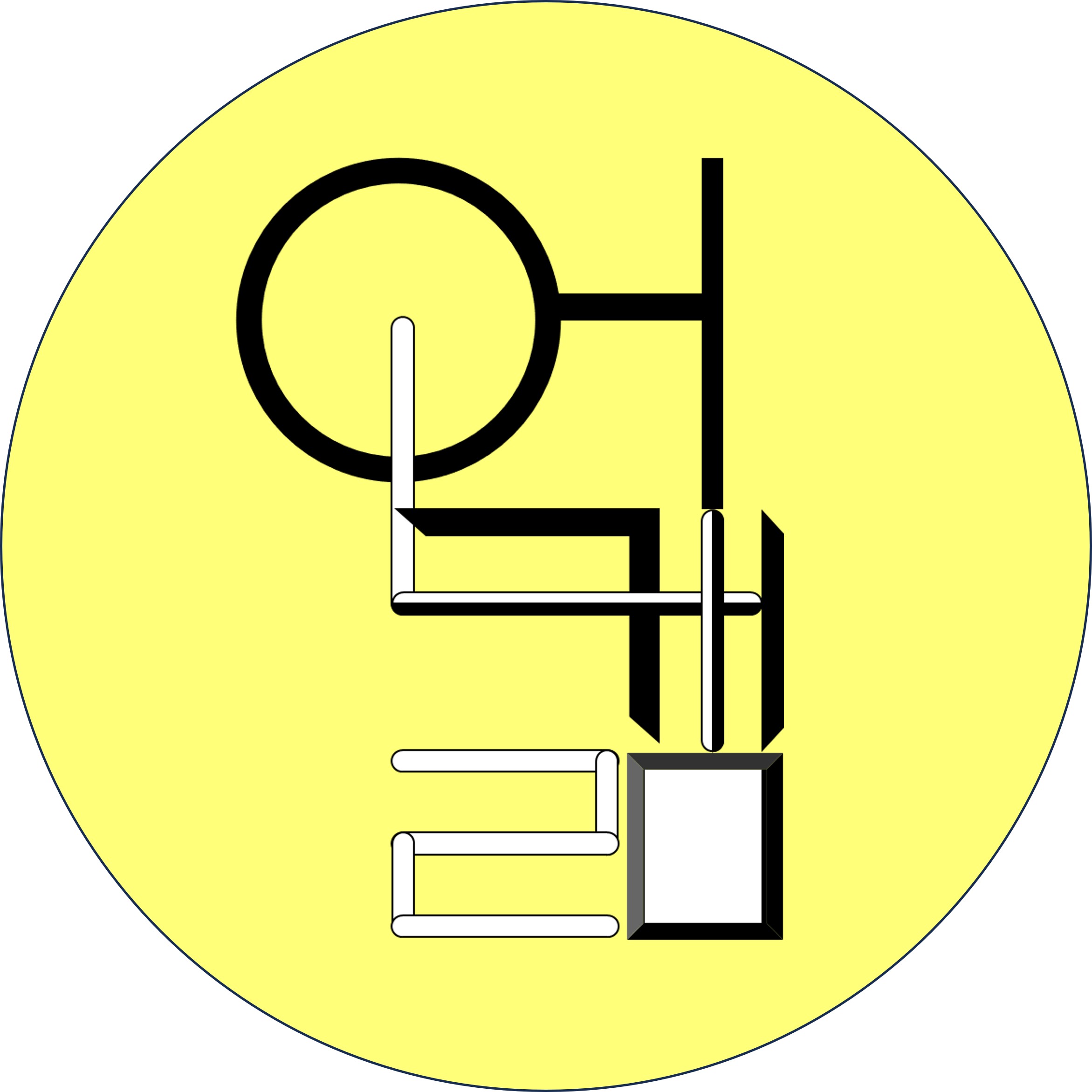옵시디언 (Obsidian) 문서에 조테로 (Zotero) 연결 링크 삽입 방법
옵시디언과 조테로에 몇 가지 플러그인을 설치하면
다음과 같이 옵시디언에서 조테로 문서를 검색하고
선택하면 조테로 문서의 링크를 삽입할 수 있다.
그리고 해당 링크를 클릭하면 조테로의 저장된 내용이 열리는 것이 가능하다.

먼저 조테로의 플러그인 (확장 기능) 1개를 추가해야 한다.

확장 기능 중 zotserver를 추가해야 한다.
확장 기능 파일은 아래 링크를 통해서 받을 수 있다.
https://github.com/MunGell/ZotServer/releases/
zotserver-0.1.2.xpi 파일을 다운받아 저장한다.
Releases · MunGell/ZotServer
Zotero Local HTTP Server. Contribute to MunGell/ZotServer development by creating an account on GitHub.
github.com
새로운 확장 기능 창에서 톱니바퀴를 클릭하면 "Install Add-on from file"을 선택하고,

다운 받은 zotserver-0.1.2.xpi 을 열은 다음 설치 버튼을 눌러주면
확장 기능 메뉴에 해당 기능이 추가된다.

Install now를 눌러주면 아래와 같이 기능이 추가된 것을 확인할 수 있다.

그 다음으로 옵시디언에서 2가지 플러그인을 설치해야 한다.

옵시디언 메뉴에서 "커뮤니티 플러그인"을 선택하고,
오른쪽 세부 메뉴에서 "커뮤니티 플러그인" 탐색 버튼을 클릭해서
"Zotero" 를 검색한다.

검색 결과 중에 Zotero Link, Zotero Bridge 를 설치한다.

2개의 플러그인 모두 설치된 이후 활성화 버튼을 눌러 활성화 상태가 되도록 설정한다.
작업하고 있는 마크다운 문서에서 링크를 추가하는 방법은
팔레트을 열어 [단축키: command+P (맥OS), Ctrl+P (윈도우)]
"zotero" 검색해서 "Zotero Link: Insert" 를 선택한다.

단축키를 설정한다면, 바로 해당 기능을 실행할 수 있다.
실행된 초기 화면에서는 검색창과 조테로 저장된 내용들이 일부 나타난다.
검색창에 단어를 입력해서 검색하고, 원하는 자료를 클릭하면 링크가 추가된다.
검색 범위는 제목에 제한되지 않고, 문서에 포함된 단어까지 검색되는 것으로 확인된다.


마크다운 편집 상태에서는 조테로 링크 내용도 확인되면,
보기 상태에서는 제목만 나타나는 것을 볼 수 있다.
해당 제목을 클릭하면 바로 조테로 프로그램으로 이동하고
연결된 문서가 선택되어 있는 것을 확인할 수 있다.

조테로에서 검토한 내용까지 기록하고 저장해 두면
원문과 검토한 부분까지 다시 확인이 가능하게 된다.
조테로 프로그램 특성상 꼭 열려있는 상태에서 가능하므로 주의해야 한다.
핸드폰, 태블릿의 기기에서는 지원하지 않고 있어서
조테로에서 확장 기능 실행이 불가하고, 옵시디언 플러그인이 실행되지 않는다.
핸드폰 (안드로이드, 아이폰), 태블릿에서 가능할 거란 생각을 하지 말자.
여러 차례 검색하고 찾아봤지만, 불가한 것으로 확인된다.
옵시디언에서 조테로 링크 생성은 맥OS, 윈도우 시스템에서만 가능하다.
집중해서 여러 자료들을 열어두고 정리하는 시간이라면
큰 모니터에서 작업하기 때문에 불편함은 없을 것으로 생각된다.
'업무 보조 프로그램' 카테고리의 다른 글
| [Zotero] 검색 결과 저장 방법 (0) | 2023.09.30 |
|---|---|
| [Obsidian] 클라우드 저장소에 보관된 파일 링크 만들기 (0) | 2023.09.28 |
| [Obsidian] 검색 결과 정리 메모 프로그램 (0) | 2023.09.27 |
| [Zotero] 검색 결과 저장 및 관리 방법 (0) | 2023.09.24 |
| 마우스 커서 강조 (Highlight) 방법 (0) | 2023.09.24 |